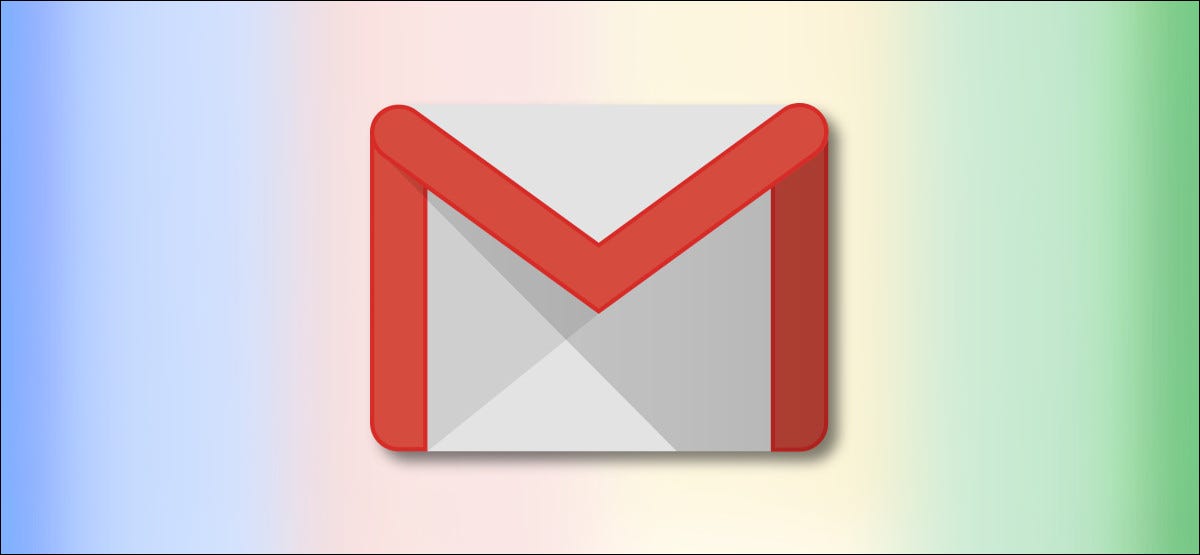يمكن أن يشكل نسيان تسجيل الخروج من Gmail على جهاز كمبيوتر غير معروف خطرًا كبيرًا على الخصوصية. لحسن الحظ ، من السهل الخروج – من جهاز لم يعد بإمكانك الوصول إليه. فيما يلي أربع طرق للخروج من Gmail.
عندما تنتهي من استخدام حساب Gmail أو Google ، تذكر دائمًا تسجيل الخروج من الحساب إذا كنت تستخدم جهاز كمبيوتر مشتركًا. لن يؤدي إغلاق علامة التبويب Gmail ببساطة إلى تسجيل خروجك من الحساب.
لتسجيل الخروج من Gmail على الويب ، افتح موقع Gmail في المتصفح الذي قمت بتسجيل الدخول منه. بعد ذلك ، انقر فوق رمز ملف تعريف Google في الزاوية العلوية اليمنى من النافذة وحدد الزر “تسجيل الخروج”.
(إذا قمت بتسجيل الدخول إلى حسابات متعددة ، فسيقرأ هذا الزر “تسجيل الخروج من كافة الحسابات” بدلاً من ذلك. سيتعين عليك تسجيل الخروج من جميع الحسابات ، نظرًا لعدم وجود طريقة لتسجيل الخروج بشكل انتقائي من حسابات متعددة من هذه الصفحة. )
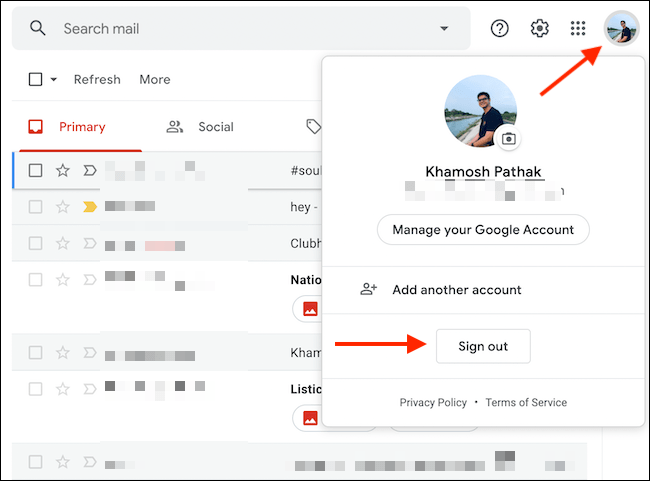
وعلى الفور ، سيتم تسجيل خروجك من المتصفح.
لكن المتصفح سيظل يتذكر عنوان بريدك الإلكتروني (لكن ليس كلمة مرورك) لمساعدتك على تسجيل الدخول بسرعة. إذا كنت مهتمًا بالخصوصية ، فمن الأفضل إزالة حسابك تمامًا من المتصفح.
في شاشة “اختيار حساب” ، انقر فوق خيار “إزالة حساب”.
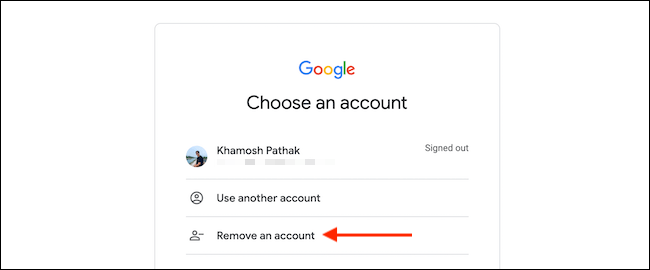
بعد ذلك ، انقر فوق رمز الإزالة الأحمر (رمز ناقص في دائرة) بجوار الحساب.
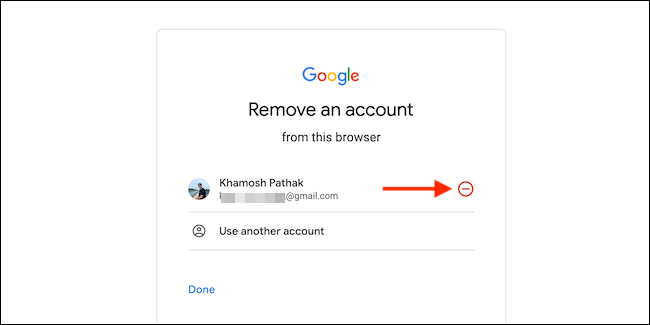
في النافذة المنبثقة ، انقر فوق الزر “نعم ، إزالة” للتأكيد.
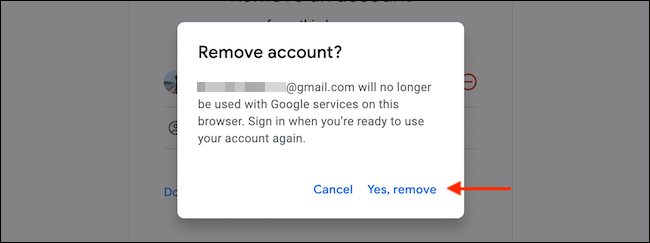
سيتم حذف حسابك بالكامل من المتصفح.
كيفية تسجيل الخروج من تطبيق Gmail على iPhone و iPad
في تطبيق Gmail لأجهزة iPhone أو iPad ، يمكنك تسجيل الخروج بإحدى طريقتين. يمكنك إيقاف حساب Gmail مؤقتًا ، أو يمكنك إزالة الحساب تمامًا من الجهاز.
على جهاز iPhone أو iPad ، افتح تطبيق Gmail وانقر على أيقونة ملف تعريف Google في الزاوية العلوية اليمنى من الشاشة.
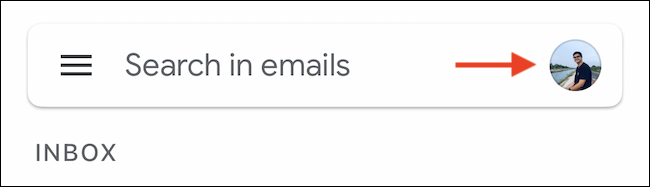
في القائمة التي تظهر ، انقر على زر “إدارة الحسابات على هذا الجهاز”.
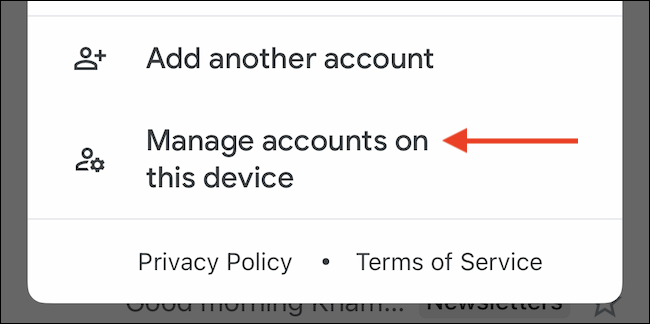
سترى قائمة بجميع الحسابات التي تمت إضافتها إلى جهازك. إذا كنت ترغب في تعطيل حساب مؤقتًا ، فانقر فوق المفتاح الموجود بجانب اسم الحساب.
لتسجيل الخروج بالكامل من الجهاز ، انقر على زر “إزالة من هذا الجهاز”.
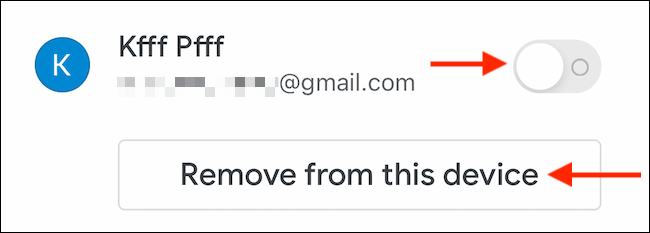
في النافذة المنبثقة ، قم بالتأكيد باستخدام الزر “إزالة”.
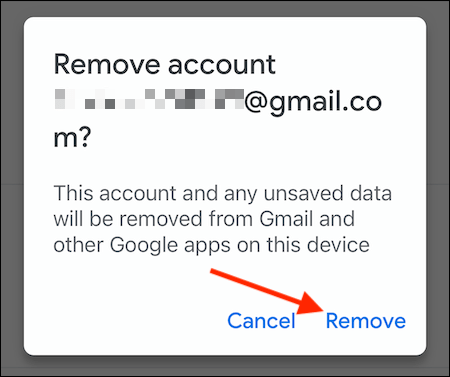
سيقوم Gmail الآن بتسجيل الخروج تمامًا من الحساب. اضغط على زر “تم” أعلى صفحة إدارة الحسابات للعودة إلى شاشة Gmail الرئيسية.
كيفية تسجيل الخروج من تطبيق Gmail على Android
يرتبط حساب Google (جنبًا إلى جنب مع Gmail) ارتباطًا وثيقًا بنظام التشغيل Android. والطريقة الوحيدة لتسجيل الخروج من Gmail هي تسجيل الخروج من حساب Google بالكامل على Android .
لتسجيل الخروج من حساب Gmail على Android ، يجب عليك استخدام تطبيق الإعدادات. يمكن أن تختلف واجهة الإعدادات اعتمادًا على هاتف Android الذكي الذي تستخدمه ، لكن الخطوات ستكون هي نفسها.
يحتوي تطبيق Gmail على اختصار سهل الاستخدام لفتح صفحة الحسابات مباشرةً في الإعدادات. افتح تطبيق Gmail على هاتفك الذكي الذي يعمل بنظام Android وانقر على أيقونة ملف تعريف Google في الزاوية العلوية اليمنى من الشاشة.
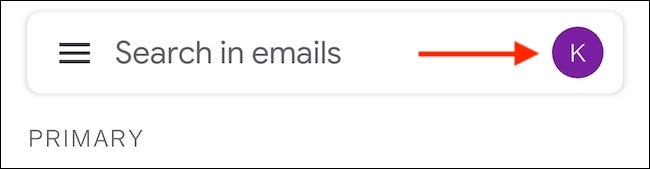
اضغط على خيار “إدارة الحسابات على هذا الجهاز”.
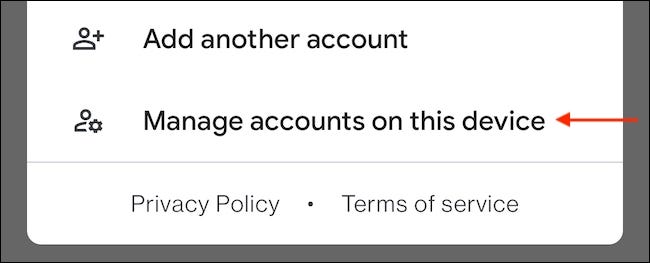
سيؤدي هذا إلى فتح شاشة “الحسابات” في الإعدادات. انقر فوق حساب Gmail الذي تريد تسجيل الخروج منه.
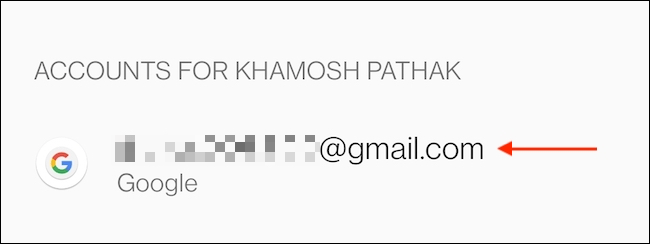
بعد ذلك ، اضغط على زر “إزالة الحساب”.
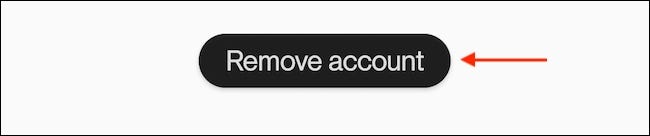
في النافذة المنبثقة ، انقر فوق الزر “إزالة الحساب” مرة أخرى للتأكيد.
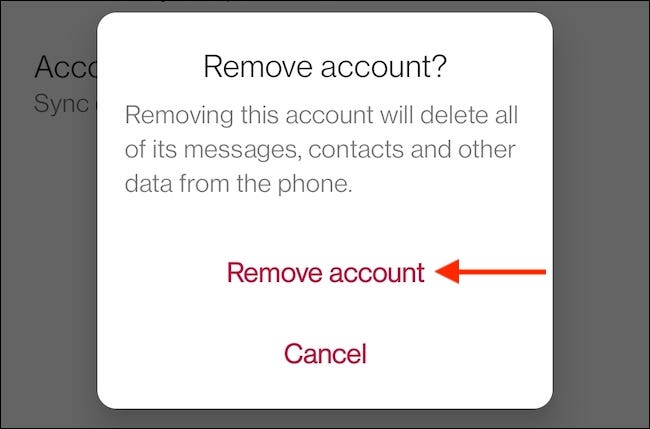
ستتم إزالة حساب Google من هاتف Android الذكي الخاص بك ، وسيتم تسجيل خروجك من تطبيق Gmail أيضًا.
كيفية تسجيل الخروج من Gmail عن بعد على جهاز مفقود أو مفقود
يمكنك استخدام ميزة إدارة الجهاز في حساب Google الخاص بك لتسجيل الخروج من الجهاز حتى إذا لم يكن لديك حق الوصول إليه. إذا فقدت الكمبيوتر المحمول أو الهاتف الذكي ، فسيكون هذا الخيار مفيدًا.
افتح حساب Gmail في متصفحك ، وانقر فوق رمز ملف تعريف Google في الزاوية العلوية اليمنى ، واختر خيار “إدارة حساب Google الخاص بك”.

حدد علامة التبويب “الأمان” ، ثم انقر فوق الزر “إدارة الأجهزة” أسفل قسم “أجهزتك”.

سترى الآن قائمة بجميع الأجهزة التي تم تسجيل دخولها حاليًا إلى حسابك في Google (و Gmail). ابحث عن الجهاز الذي تريد تسجيل الخروج منه ، وانقر على زر القائمة (ثلاث نقاط) ، واختر خيار “تسجيل الخروج”.
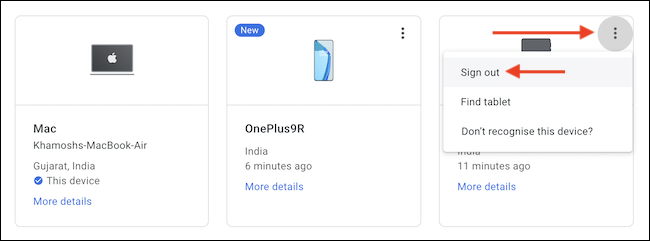
في النافذة المنبثقة ، انقر فوق الزر “تسجيل الخروج” للتأكيد.
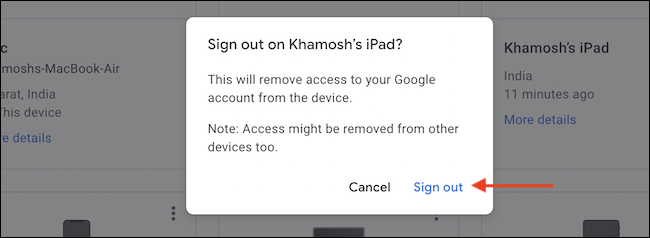
سيتم تسجيل الخروج من حساب Google الخاص بك من الجهاز المحدد. كرر هذه الخطوات مع أي أجهزة أخرى تريد تسجيل الخروج منها عن بُعد.
الآن بعد أن أصبح حساب Gmail الخاص بك في مأمن من أعين المتطفلين ، يجب أن تأخذ بعض الوقت لتأمين حساب Google الخاص بك . ما عليك سوى إجراء تدقيق أمني وتمكين المصادقة الثنائية سيحدث المعجزات عندما يتعلق الأمر بحماية بيانات Google الخاصة بك!